9 fondos de pantalla clásicos para Mac OS
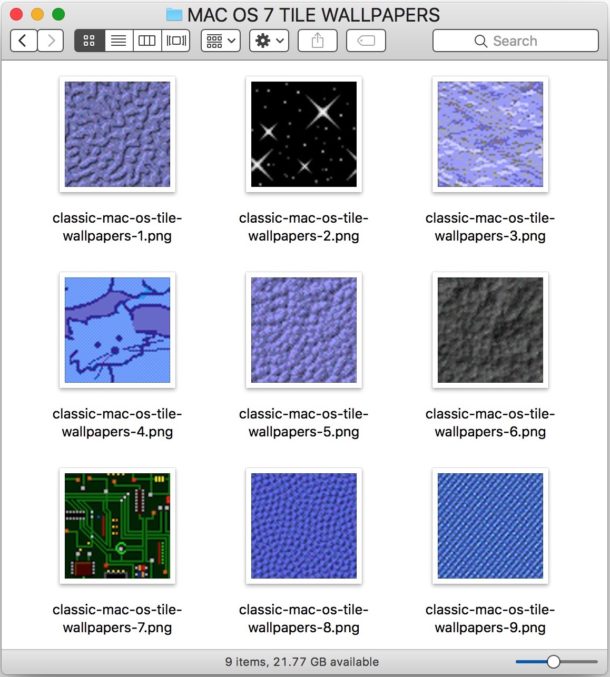
Si eres un usuario de Mac muy antiguo, es posible que recuerdes en los años 90, cuando los fondos de escritorio en las versiones clásicas de Mac OS eran imágenes con diferentes texturas. Esto sucedió hace mucho tiempo, cuando la idea de configurar una sola imagen como fondo de pantalla era un poco extrema porque requería demasiados recursos, por lo que la norma era plantar una imagen pequeña (si no solo usar un color sólido como fondo) – los buenos tiempos de la informática, ¿verdad?
Bueno, ¿por qué no traer un puñado de esos fondos de pantalla clásicos de Mac OS System 7 a su Mac moderna?
Tenemos una variedad de tableros texturizados clásicos de las versiones antiguas de Mac OS System 7.5, algunos parecen papel tapiz de carcasa de los 90, hay un gato volador curioso, un circuito de placa base, estrellas, jeans y muchas texturas azules y púrpuras.
Fondos de pantalla clásicos de Mac OS con mosaicos
Las imágenes en Mac OS 7 son de 64 x 64 píxeles, pero las redimensioné a 128 x 128 píxeles para que muestren un poco más de detalle en una pantalla Retina Mac moderna. Se ve tan bien (o mal) como cabría esperar.
Guarde cualquiera (o todas) de las imágenes a continuación en su Mac local y luego configúrelas como fondo de pantalla en MacOS:
Textura 1: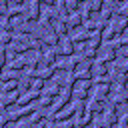
Estrellas: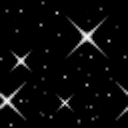
Textura de papel tapiz 2: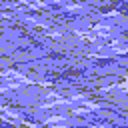
Gatos voladores con azulejos:
Textura 3: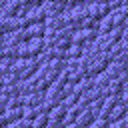
Textura 4:
Placa de circuito:
Textura 5: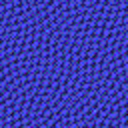
Textura 6: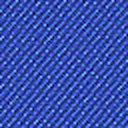
Configuración de un fondo de pantalla de mosaico clásico en Mac OS
También le mostramos cómo cubrir fondos de pantalla en Mac, pero si necesita una actualización, aquí le mostramos cómo:
- Guarde el fondo de pantalla que desea usar y pague como un escritorio Mac
- Ve al menú Apple y elige «Preferencias del sistema»
- Elija «Escritorio y protector de pantalla»
- Seleccione la pestaña «Escritorio»
- Arrastre y suelte la imagen PNG en mosaicos en el panel de vista previa de preferencias del escritorio
- Ahora arrastre hacia abajo el pequeño submenú y elija «Mosaico»
- Disfruta del fondo de pantalla clásico para Mac OS
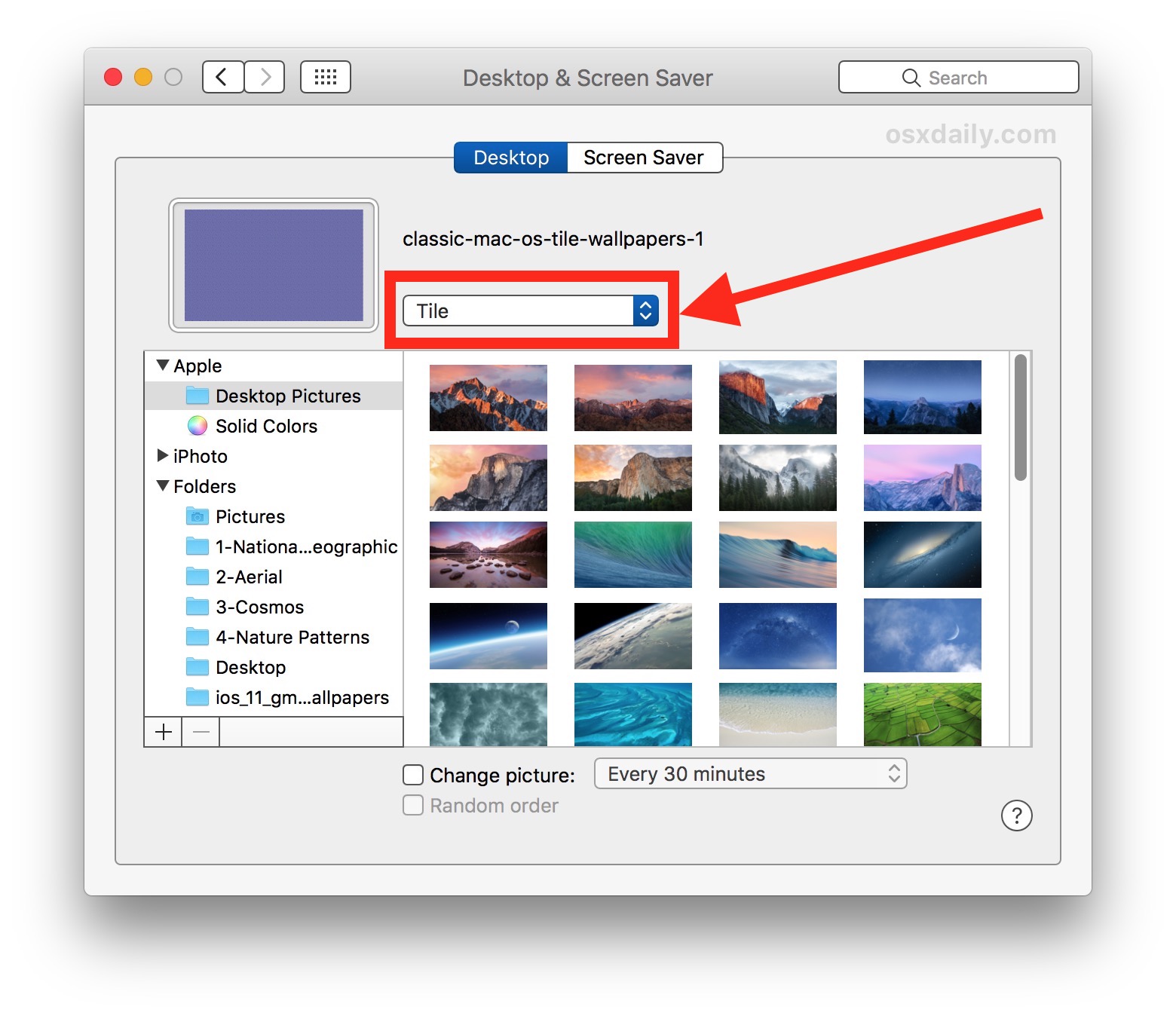
¿No se ve tan fantástico a la manera retro de los 90? Bueno, como dicen, la belleza está en el ojo del espectador.
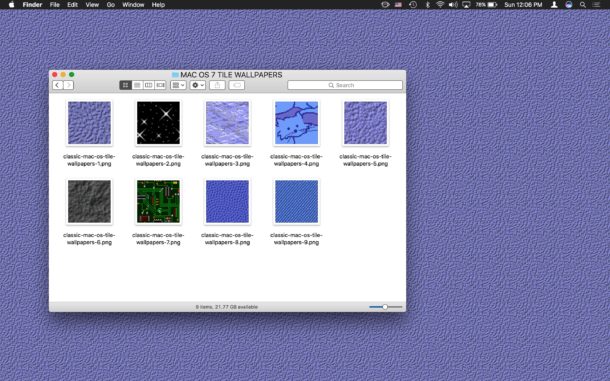
Claro, esto es solo un fondo de pantalla, pero si te sientes inspirado en lo retro, puedes ir un poco más allá y simplificar el aspecto del Finder o puedes usar Aumentar el contraste en Mac OS para obtener un aspecto modernizado en Mac OS y también en los lanzamientos modernos de Mac OS X .
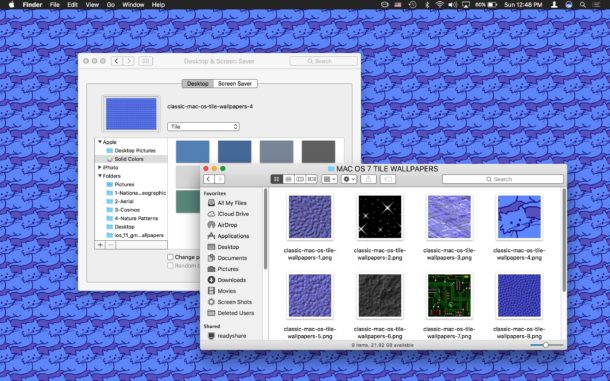
Si esos viejos tableros de papel tapiz le traen recuerdos, probablemente se divertirá ejecutando el Mac OS clásico en un navegador web con un emulador de Mac Plus o ejecutando Mac OS 7.5.3 con HyperCard y un navegador web, o puede usar Mini vMac para ejecutar System 7 directamente en Mac OS y Mac OS X localmente y no se basa en un navegador web en absoluto.
Y si todo esto no es suficiente nostalgia para ti, tenemos muchos otros artículos divertidos sobre computadoras retro para ver aquí.
